Instalar y configurar un servidor de DHCP es sumamente sencillo gracias al software de ISC. Controlar y configurar las direcciones de nuestra red es muy importante para tener un orden dentro de la red y un correcto funcionamiento.
Seguid leyendo y os enseñaré a instalar y configurar un servidor de DHCP para vuestra red...
¿QUÉ ES DHCP?
El DHCP es una extensión del protocolo Bootstrap (BOOTP) desarrollado en 1985 para conectar dispositivos como terminales y estaciones de trabajo sin disco duro con un Bootserver, del cual reciben su sistema operativo. El DHCP se desarrolló como solución para redes de gran envergadura y ordenadores portátiles y por ello complementa a BOOTP, entre otras cosas, por su capacidad para asignar automáticamente direcciones de red reutilizables y por la existencia de posibilidades de configuración adicionales.
Tras unas primeras definiciones del protocolo en 1993 en los RFC 1531 y 1541, su especificación definitiva llegó en 1997 con el RFC 2131. La IANA (Internet Assigned Numbers Authority) provee al protocolo de los puertos UDP67 y UDP68 (para IPv6, los puertos 546 y 547), también reservados para el protocolo Bootstrap.
La asignación de direcciones con DHCP se basa en un modelo cliente-servidor: el terminal que quiere conectarse solicita la configuración IP a un servidor DHCP que, por su parte, recurre a una base de datos que contiene los parámetros de red asignables. Este servidor, componente de cualquier router ADSL moderno, puede asignar los siguientes parámetros al cliente con ayuda de la información de su base de datos:
- Dirección IP única
- Máscara de subred
- Puerta de enlace estándar
- Servidores DNS
- Configuración proxy por WPAD (Web Proxy Auto-Discovery Protocol)
ISC DHCP es el principal y más famoso servidor de DHCP de GNU/Linux.
1.- ELEMENTOS NECESARIOS PARA ESTE TUTORIAL
- Equipo con GNU/Linux, Debian 9 o superior y/o similar.
- Conexión a Internet (recomendado)
- Otro equipo para hacer de cliente del servidor de DHCP
2.- ESQUEMA DE RED
Para este tutorial, utilizaremos una red muy sencilla siguiendo el siguiente esquema de red o similar. En el servidor la tarjeta enp0s3 será la que se conecta con el router de Internet y la enp0s8 la que escuchará en la red local para servir las direcciones IPs:
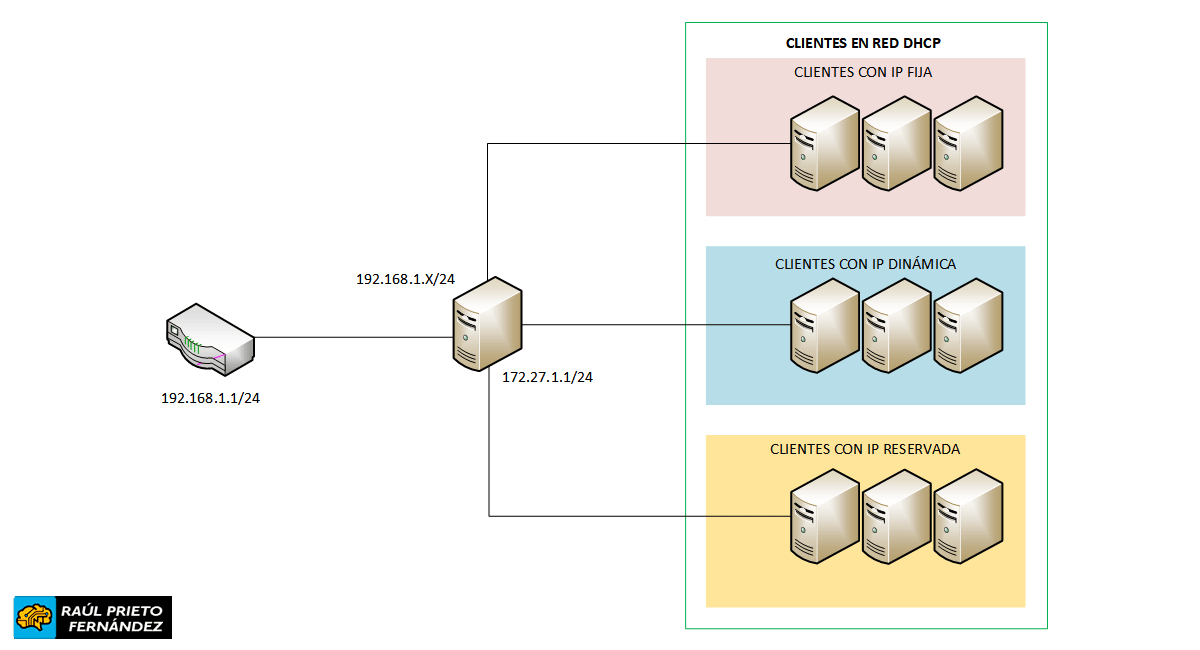 Esquema de red
Esquema de red
3.- INSTALAR EL SERVIDOR ISC DHCP
Para instalar el servidor de DHCP utilizaremos el siguiente comando si estamos utilizando un GNU/Linux basado en Debian. En otras distribuciones el comando será muy similar:
raul@debian:~$ sudo apt-get update
raul@debian:~$ sudo apt-get install isc-dhcp-server
Es posible que al instalar el servidor e intentar arrancarlo de error. No debemos preocuparnos, debemos configurarlo correctamente siguiendo los pasos en los siguientes apartados.
4.- INTERFAZ DE RED DEL SERVIDOR ISC DHCP
Lo primero que debemos hacer es configurar la interfaz donde escuchará el servidor de DHCP. En nuestro caso tenemos 2 interfaces de red, enp0s3 que está conectada al router de Internet y enp0s8 que será la que asigne IPs por DHCP. Para encontrar las interfaces de red que tiene el equipo, ejecutaremos el siguiente comando:
raul@debian:~$ ip a
1: lo: <LOOPBACK,UP,LOWER_UP> mtu 65536 qdisc noqueue state UNKNOWN group default qlen 1000
link/loopback 00:00:00:00:00:00 brd 00:00:00:00:00:00
inet 127.0.0.1/8 scope host lo
valid_lft forever preferred_lft forever
inet6 ::1/128 scope host
valid_lft forever preferred_lft forever
2: enp0s3: <BROADCAST,MULTICAST,UP,LOWER_UP> mtu 1500 qdisc pfifo_fast state UP group default qlen 1000
link/ether 08:00:27:14:2b:4c brd ff:ff:ff:ff:ff:ff
inet 192.168.1.90/24 brd 192.168.1.255 scope global dynamic enp0s3
valid_lft 42704sec preferred_lft 42704sec
inet6 fe80::a00:27ff:fe14:2b4c/64 scope link
valid_lft forever preferred_lft forever
3: enp0s8: <BROADCAST,MULTICAST,UP,LOWER_UP> mtu 1500 qdisc pfifo_fast state UP group default qlen 1000
link/ether 08:00:27:c7:7b:5b brd ff:ff:ff:ff:ff:ff
inet 172.27.1.1/24 brd 172.27.1.255 scope global enp0s8
valid_lft forever preferred_lft forever
inet6 fe80::a00:27ff:fec7:7b5b/64 scope link
valid_lft forever preferred_lft foreve
Una vez que tenemos identificada la interfaz de red donde escuchará el servidor de DHCP, debemos editar el siguiente fichero:
raul@debian:~$ sudo nano /etc/default/isc-dhcp-server
Y añadir la interfaz de red en la línea siguiente:
INTERFACESv4="enp0s8"
5.- CONFIGURACIÓN BÁSICA DEL SERVIDOR ISC DHCP
Si queremos realizar una configuración básica pero totalmente funcional, debemos editar el fichero /etc/dhcp/dhcpd.conf y añadir el siguiente contenido:
# Opciones Generales
option domain-name "midominio.com";
option domain-name-servers 8.8.8.8, 8.8.4.4;
default-lease-time 600;
max-lease-time 7200;
ddns-update-style none;
authoritative;
# Configuración Red Local
subnet 172.27.1.0 netmask 255.255.255.0 {
range 172.27.1.100 172.27.1.254;
option domain-name-servers 8.8.8.8,8.8.4.4;
option routers 172.27.1.1;
default-lease-time 600;
max-lease-time 7200;
}
Explicación de cada una de las opciones del fichero de configuración:
- option domain-name: Nombre del dominio en caso de existir
- option domain-name-servers: Direcciones IPs de los servidores de DNS
- default-lease-time: tiempo de concesión de una IP por defecto
- max-lease-time: máximo tiempo de concesión de una IP
- ddns-update-style none: el servidor DHCP hará actualizaciones DNS del nombre del cliente
- authoritative: servidor autoritario en la red
- subnet: subred dentro de un rango de red
- range: rango de red disponible para entregar IPs
- option routers: puerta de enlace
Una vez que hemos hecho los cambios en el fichero principal de configuración, reiniciaremos el servidor de DHCP con el siguiente comando:
raul@debian:~$ sudo systemctl restart isc-dhcp-server
Para comprobar el estado del servidor, ejecutaremos este otro comando:
raul@debian:~$ systemctl status isc-dhcp-server
Podemos comprobar que el servidor de DHCP se encuentra en estado correcto active (running):
* isc-dhcp-server.service - LSB: DHCP server
Loaded: loaded (/etc/init.d/isc-dhcp-server; generated)
Active: active (running) since Sun 2023-02-05 14:07:32 CET; 35s ago
Docs: man:systemd-sysv-generator(8)
Process: 502 ExecStart=/etc/init.d/isc-dhcp-server start (code=exited, status=0/SUCCESS)
Tasks: 4 (limit: 526)
Memory: 6.8M
CPU: 79ms
CGroup: /system.slice/isc-dhcp-server.service
`-522 /usr/sbin/dhcpd -4 -q -cf /etc/dhcp/dhcpd.conf enp0s8
Feb 05 14:07:29 debian systemd[1]: Starting LSB: DHCP server...
Feb 05 14:07:29 debian isc-dhcp-server[502]: Launching IPv4 server only.
Feb 05 14:07:30 debian dhcpd[522]: Wrote 0 deleted host decls to leases file.
Feb 05 14:07:30 debian dhcpd[522]: Wrote 0 new dynamic host decls to leases file.
Feb 05 14:07:30 debian dhcpd[522]: Wrote 0 leases to leases file.
Feb 05 14:07:30 debian dhcpd[522]: Server starting service.
Feb 05 14:07:32 debian isc-dhcp-server[502]: Starting ISC DHCPv4 server: dhcpd.
Feb 05 14:07:32 debian systemd[1]: Started LSB: DHCP server.
6.- CONFIGURACIÓN AVANZADA Y RESERVA DE IPs
A continuación realizaremos una configuración un poco más avanzada donde crearemos 3 pools (grupos) de IPs:
- Pool IPs estáticas: 172.27.1.1 - 172.27.1.99
- Pool IPs dinámicas: 172.27.1.100 - 172.27.1.200
- Pool IPs dinámicas reservadas: 172.27.1.201 - 172.27.1.254
Las IPs estáticas están reservadas para equipos en los cuales se configurarán de manera manual, las IPs dinámicas serán IPs asignadas de forma totalmente dinámica y las IPs reservadas serán IPs fijas pero entregadas por el servidor DHCP a dispositivos concretos. La configuración que debemos hacer es la siguiente:
# Opciones Generales
option domain-name "midominio.com";
option domain-name-servers 8.8.8.8, 8.8.4.4;
default-lease-time 600;
max-lease-time 7200;
ddns-update-style none;
ddns-update-style none;
authoritative;
# Configuración Red Local
subnet 172.27.1.0 netmask 255.255.255.0 {
option domain-name-servers 8.8.8.8,8.8.4.4;
option routers 172.27.1.1;
default-lease-time 600;
max-lease-time 7200;
pool {
range 172.27.1.100 172.27.1.200;
}
pool {
range 172.27.1.201 172.27.1.250;
host debian1 {
hardware ethernet 08:00:27:58:a8:d8;
fixed-address 172.27.1.201;
}
host debian2 {
hardware ethernet 08:00:27:59:a9:d3;
fixed-address 172.27.1.202;
}
}
}
Por ejemplo, para comprobar si el equipo con la MAC 08:00:27:59:a9:d3 está obteniendo bien su IP (172.27.1.202) ejecutaremos el siguiente comando y veremos si tienen la IP bien asignada:
raul@debian2:~$ ip a
1: lo: <LOOPBACK,UP,LOWER_UP> mtu 65536 qdisc noqueue state UNKNOWN group default qlen 1000
link/loopback 00:00:00:00:00:00 brd 00:00:00:00:00:00
inet 127.0.0.1/8 scope host lo
valid_lft forever preferred_lft forever
inet6 ::1/128 scope host
valid_lft forever preferred_lft forever
2: enp0s3: <BROADCAST,MULTICAST,UP,LOWER_UP> mtu 1500 qdisc pfifo_fast state UP group default qlen 1000
link/ether 08:00:27:59:a9:d3 brd ff:ff:ff:ff:ff:ff
inet 172.27.1.202/24 brd 172.27.1.255 scope global dynamic enp0s3
valid_lft 418sec preferred_lft 418sec
inet6 fe80::a00:27ff:fe59:a9d3/64 scope link
valid_lft forever preferred_lft forever
7.- ISC DHCP EOL
ISC DHCP ha llegado a su fin de vida, conocido como EOL (End of Life) según su web oficial. Al ser software libre, no tardará mucho tiempo en que salga un nuevo software basado en ISC DHCP y mantenido por otros desarrolladores:
ISC has announced the end of life for ISC DHCP as of the end of 2022.
ENJOY!




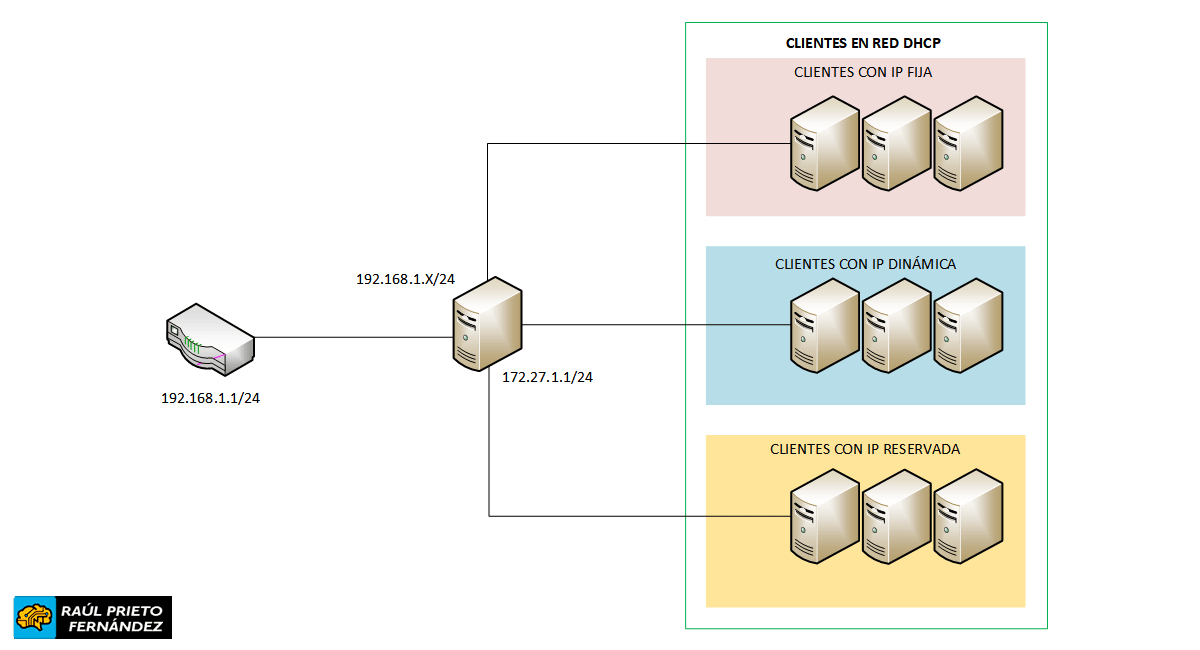 Esquema de red
Esquema de red


 Login con GitHub
Login con GitHub Login con Google
Login con Google Login con Microsoft
Login con Microsoft